운영 체제에는 수많은 파일이 있으며 대부분실제로 최종 사용자에게 외계인. 이 파일들은 많은 사람들이 들어 보지 못한 파일 확장자를 가지고 있으며 그 존재만으로도 바이러스 패닉을 일으킬 수 있습니다. 데스크톱에 이상한 파일이 있으면 패닉을 시작하기 전에 파일이 무엇인지 Google에 알려주는 것이 좋습니다. 표시되는 파일 형식 중 하나는 desktop.ini입니다. 이 파일 또는 같은 이름의 여러 파일이 바탕 화면에 나타날 수 있습니다. 숨겨진 폴더와 파일처럼 희미해질 수 있습니다. Windows 10에서 desktop.ini 파일을 숨기는 방법은 다음과 같습니다.
desktop.ini 파일 숨기기
데스크탑.ini 파일이 데스크탑, 폴더 및 외부 저장 장치에 나타날 수 있습니다. 이 파일은 위험하지 않습니다. 이 파일은 Windows에서 발견되어 폴더가 표시되는 방식을 관리하여 폴더가 무해하며 표시되기 시작한 방식을 제어합니다. 그들은 모두 함께 왔습니다. 실제로 Windows 7, 8 / 8.1 및 10에서 찾을 수 있습니다.
desktop.ini 파일을 숨기려면 파일 탐색기를 엽니 다. 보기 탭으로 이동하십시오. 맨 오른쪽 끝에서 옵션 단추 아래의 드롭 다운 단추를 클릭하십시오. "폴더 및 검색 옵션 변경"을 선택하십시오.

폴더 옵션 창에서보기 탭으로 이동하십시오. 고급 설정 섹션에서 '보호 된 운영 체제 파일 숨기기 (권장)'옵션을 찾아서 활성화하십시오. 적용을 클릭하면 desktop.ini 파일이 사라집니다.
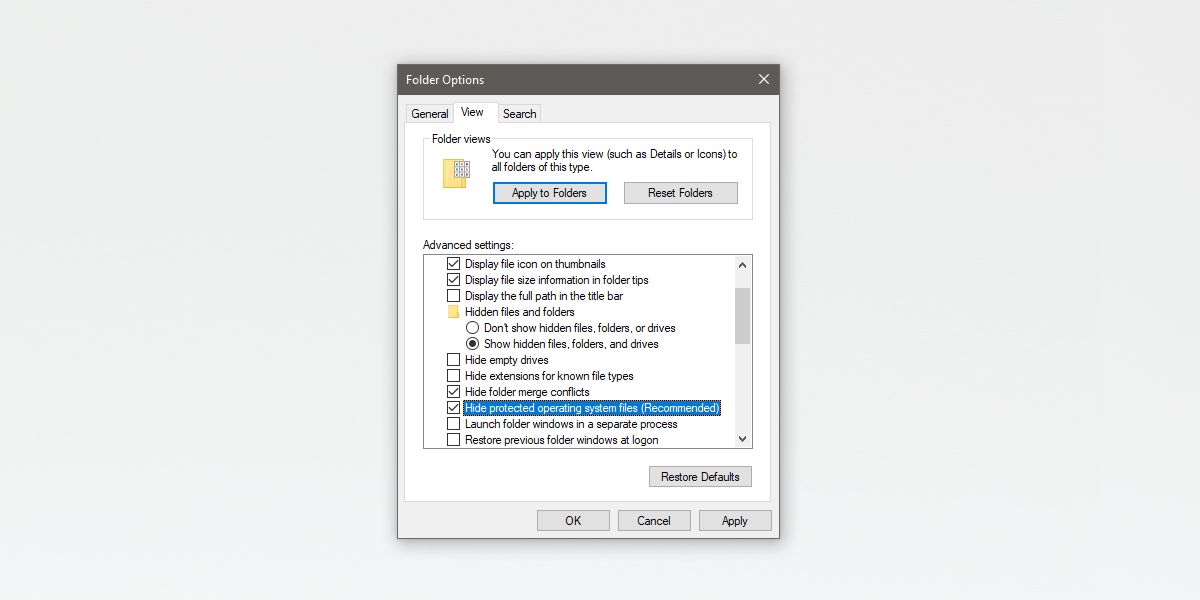
데스크탑.ini 파일은 필수 운영 체제 파일이지만 사용자는 파일과 상호 작용할 필요가 거의 없기 때문에 숨겨져 있습니다. desktop.ini 파일을 삭제할 수는 있지만 매우주의해서 사용해야하는 앱을 찾을 수 있습니다. 이 파일은 악성 파일이 아니며 앱에서 파일을 삭제하면 파일 탐색기를 열거 나 파일의 축소판을 생성하는 데 문제가있을 수 있습니다.
데스크탑.ini는 폴더 아이콘과 몇 가지 선택 사용자 정의 옵션을 다룹니다. 파일을 숨기는 것이 파일이 당신을 괴롭히는 경우 가장 좋은 옵션입니다. 직접 편집 할 수 없습니다. 메모장에서 열어 내용을 볼 수 있습니다. desktop.ini 파일의 일반적인 내용은 다음과 같습니다.
[.ShellClassInfo] LocalizedResourceName=@%SystemRoot%system32shell32.dll,-21769 IconResource=%SystemRoot%system32imageres.dll,-183
파일을 삭제 한 경우다시 복원하려면 시스템 복원 또는 시스템 재설정을 수행해야합니다. 휴지통에 있으면 복원하고 처리 방법에주의하십시오. 경우에 따라 파일을 삭제하면 아무것도 수행되지 않고 다른 경우에는 아이콘이 표시되는 방식을 망칠 수 있습니다.










코멘트